Общие сведения о лицензировании и активации в Приложения Microsoft 365
В этой статье показано, как назначать пользователям лицензии на Приложения Microsoft 365 и активировать установки Приложения Microsoft 365.
Примечание.
Сведения, приведенные в этой статье, также относятся к Project Online Desktop Client и Visio Online (план 2), которые лицензируются отдельно от Приложения Microsoft 365.
Перед развертыванием Приложения Microsoft 365 для пользователей в организации необходимо сначала назначить этим пользователям лицензии. Каждая лицензия позволяет пользователю устанавливать Приложения Microsoft 365 на пяти настольных компьютерах, пяти планшетах и пяти мобильных устройствах. Каждая установка активируется и автоматически активируется облачными службами, связанными с Office 365 (или Microsoft 365). Эта автоматическая активация означает, что вам не нужно отслеживать ключи продукта и вам не нужно выяснить, как использовать другие методы активации, такие как служба управления ключами (KMS) или ключ множественной активации (MAK). Достаточно приобрести достаточно лицензий, поддерживать актуальность подписки на Office 365 (или Microsoft 365) и убедиться, что пользователи могут подключаться к службе лицензирования Office через Интернет не реже одного раза в 30 дней. Если единый вход включен, Приложения Microsoft 365 обнаруживает учетные данные пользователя и активируется автоматически.
Если вы удаляете лицензию пользователя, например, когда он покидает вашу организацию, его установки Приложения Microsoft 365 переходят в режим ограниченной функциональности. Служба лицензирования Office, в составе Microsoft 365, отслеживает лицензированных пользователей и количество компьютеров, на которых установлен Office.
Примечание.
Чтобы активировать Приложения Microsoft 365, протокол TLS 1.2 должен быть включен по умолчанию в операционной системе. Для некоторых старых операционных систем, таких как Windows 7 с пакетом обновления 1 (SP1) и Windows Server 2012, требуется обновление, чтобы включить TLS 1.2 по умолчанию. Дополнительные сведения см. в статье Обновление для включения TLS 1.1 и TLS 1.2 в качестве стандартных протоколов защиты в WinHTTP в Windows. Но запуск Приложения Microsoft 365 в этих старых операционных системах не поддерживается. Дополнительные сведения см. в разделе Прекращение поддержки ресурсов для Office.
Назначение лицензий и управление ими
Для использования Приложения Microsoft 365 пользователям требуется соответствующая лицензия. Используйте один из следующих параметров для назначения лицензий:
Назначьте лицензию пользователю непосредственно на портале Office 365, выбрав поле проверка на странице лицензий для учетной записи пользователя.
Используйте Office 365 PowerShell. Дополнительные сведения см. в статье Назначение лицензий Microsoft 365 учетным записям пользователей с помощью PowerShell.
Если у вас есть подписка на Microsoft Entra ID P1 или более поздней версии, вы имеете право на лицензирование на основе групп. Эта функция также доступна в Office 365 корпоративный E3, Office 365 A3 или Office 365 GCC G3 и более поздних версиях. Вы можете назначить группе одну или несколько лицензий на продукты, и Microsoft Entra ID гарантирует, что лицензии будут назначены всем членам группы. Всем новым участникам, присоединившимся к группе, назначаются соответствующие лицензии. При выходе участников из группы эти лицензии удаляются. Дополнительные сведения см. в разделе Лицензирование на основе групп в Microsoft Entra ID.
После того как пользователю назначена лицензия, вы можете развернуть Office для пользователей или установить Office непосредственно с портала Office 365. Если пользователю не назначена лицензия, он не сможет установить Office с портала Office 365. Рекомендуется назначить лицензию за 24 часа до развертывания, чтобы убедиться, что лицензия подготовлена.
Режимы лицензирования
Существуют различные режимы лицензирования, которые можно использовать с поддерживаемой версией Приложения Microsoft 365.
Лицензирование на основе пользователей по подписке
- Лицензирование на основе подписки — это режим лицензирования по умолчанию для Приложения Microsoft 365. В этом режиме лицензия переносится в профиль пользователя. С помощью одной лицензии пользователи могут устанавливать и активировать Приложения Microsoft 365 на 5 настольных компьютерах и ноутбуках, 5 планшетах и 5 мобильных устройствах. Для лицензирования на основе пользователей по подписке требуется активация на уровне пользователя и вход пользователя с помощью учетной записи Microsoft Entra.
- Лицензирование пользователей на основе подписки рекомендуется в большинстве случаев, когда каждый пользователь имеет определенные компьютеры и редко предоставляет общий доступ к ним.
Активация общего компьютера
- В этом режиме лицензии можно установить Приложения Microsoft 365 на одном компьютере, совместно используемом несколькими пользователями. Каждый пользователь входит с помощью собственной учетной записи.
- Этот режим обычно используется в сценариях с несколькими лицензированными пользователями, подключающимися к одному устройству. Это предпочтительная конфигурация Приложения Microsoft 365 при использовании со службами удаленных рабочих столов (RDS) и инфраструктура виртуальных рабочих столов (VDI). Он идеально подходит для вахтовиков, банковских кассиеров и пользователей, которым необходимо перемещаться по устройствам.
Лицензирование на основе устройств
- Лицензия на основе устройств предназначена для упрощения управления Приложения Microsoft 365 для предприятия на устройствах, совместно используемых многими пользователями. Любой пользователь, выполняющий вход и использующий это устройство, может использовать Приложения Microsoft 365 enterprise для создания и редактирования документов. Лицензирование на основе устройств не требует активации на уровне пользователя и не требует, чтобы у пользователя была учетная запись Microsoft Entra. Количество входов не ограничено, и любой пользователь с доступом к устройству может использовать Приложения Microsoft 365 для корпоративных приложений.
- Это применимо в сценариях устройств с общим и открытым доступом, когда пользователи работают на нескольких общих устройствах или когда пользователям требуется случайный доступ. Этот режим лицензирования идеально подходит для пользователей сферы здравоохранения и образования, которые не синхронизируют универсальные учетные записи с Microsoft Entra ID.
Примечание.
Чтобы назначить лицензию на основе устройств, устройство должно быть синхронизировано с Microsoft Entra ID.
Автоматическая лицензия
- Организации используют массив средств для объединения приложений и процессов, включая платформы, автоматизающие другие приложения. Эти процессы автоматизации могут быть автоматически в своей работе, и применение традиционных учетных записей пользователей не рекомендуется.
- Автоматическая лицензия позволяет использовать Office с учетными записями служб или другими учетными записями, не являющиеся пользователями, как правило, для выполнения процессов автоматизации.
Примечание.
Приложения Office не предназначены специально для крупномасштабных сценариев автоматического использования. Дополнительные сведения см. в разделе Рекомендации по автоматической автоматизации Office в Среде Автоматического RPA Microsoft 365.
Режим просмотра
- Этот режим можно использовать, если в вашей организации есть пользователи, которым нужны только возможности просмотра и печати, а не полные возможности создания или редактирования. Режим просмотра позволяет нелицензируемым пользователям Приложения Microsoft 365 просматривать и печатать файлы Office без запроса на активацию Office. При открытии Word, Excel или PowerPoint пользователи видят под лентой в своих приложениях Office баннерное сообщение, информирующее о том, что Office находится в режиме просмотра.
- Мод просмотра идеально подходит, когда у пользователей есть лицензия Office для веб-сайта, но не лицензия Приложения Microsoft 365.
Примечание.
Не рекомендуется использовать активацию общего компьютера в сочетании с режимом просмотра, чтобы предотвратить конфликты с лицензией Office 365 приложения пользователя.
Активация Приложения Microsoft 365
Приложения Microsoft 365 взаимодействует со службой лицензирования Office и службой активации и проверки для получения и активации ключа продукта. Каждый день или при каждом входе пользователя на компьютер компьютер подключается к службе активации и проверки, чтобы проверить состояние лицензии и расширить ключ продукта. До тех пор, пока компьютер может подключаться к Интернету по крайней мере раз в 30 дней, Приложения Microsoft 365 остается полностью функциональным. Если компьютер находится в автономном режиме более 30 дней, Приложения Microsoft 365 переходит в режим ограниченной функциональности до следующего подключения. Чтобы снова получить Приложения Microsoft 365 полностью функциональным, пользователь может подключиться к Интернету и позволить службе активации и проверки повторно активировать установку, хотя в некоторых случаях пользователю может потребоваться сначала выполнить вход.
Важно!
Из-за функций активации через Интернет Приложения Microsoft 365 не будет работать на компьютерах, которые полностью отрезаны от Интернета. Для этих компьютеров рекомендуется установить Office LTSC профессиональный плюс 2021 и использовать традиционный метод активации, например службу управления ключами (KMS) или доменные службы Active Directory.
Управление активированными установками
Каждая лицензия Приложения Microsoft 365 позволяет пользователю устанавливать Приложения Microsoft 365 на пяти настольных компьютерах, пяти планшетах и пяти мобильных устройствах. Пользователь управляет установками на портале Office 365.
Если пользователь устанавливает Приложения Microsoft 365 на более чем 10 устройствах, устройство, которое не использовалось в течение длительного периода времени, автоматически отключается. Приложения Microsoft 365 переходит в режим ограниченной функциональности на отключенном устройстве.
Примечание.
В настоящее время эта автоматическая деактивация поддерживается только для устройств Windows.
Что такое режим ограниченной функциональности?
В режиме ограниченной функциональности Приложения Microsoft 365 остается установленным на устройстве, но пользователи могут просматривать и печатать только свои документы. Все функции для редактирования или создания новых документов отключены, и пользователь видит сообщение, похожее на следующее:
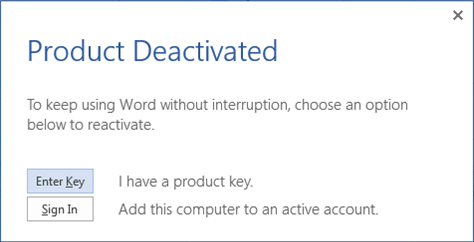
Затем пользователь может выбрать один из доступных вариантов для повторной активации Приложения Microsoft 365 на этом компьютере.
Если у пользователя нет лицензии и он пытается использовать Приложения Microsoft 365 на установленном компьютере, приложения работают в режиме ограниченной функциональности. Кроме того, пользователю предлагается выполнить вход и активировать каждый раз, когда он открывает приложение, например Word или Excel.
Улучшения в лицензировании и активации
В Приложения Microsoft 365 версии 1910 и более поздних мы внесли следующие улучшения:
Пользователи могут установить Приложения Microsoft 365 на новом устройстве без запроса на отключение на другом устройстве. Если у пользователя более 10 устройств с Приложения Microsoft 365 активированы, устройство, которое не было в течение длительного периода времени, автоматически отключается.
При отключении Приложения Microsoft 365 на устройстве с портала или из-за удаления лицензии новый пользователь на этом устройстве может активировать Приложения Microsoft 365 без ошибок.
Когда пользователь активирует Приложения Microsoft 365 на устройстве и второй пользователь входит на это устройство, обе активации теперь отображаются в отчете об активации в Центр администрирования Microsoft 365.
Статьи по теме
Данные о лицензировании и активации, отправляемые Office 365 Приложения Microsoft 365